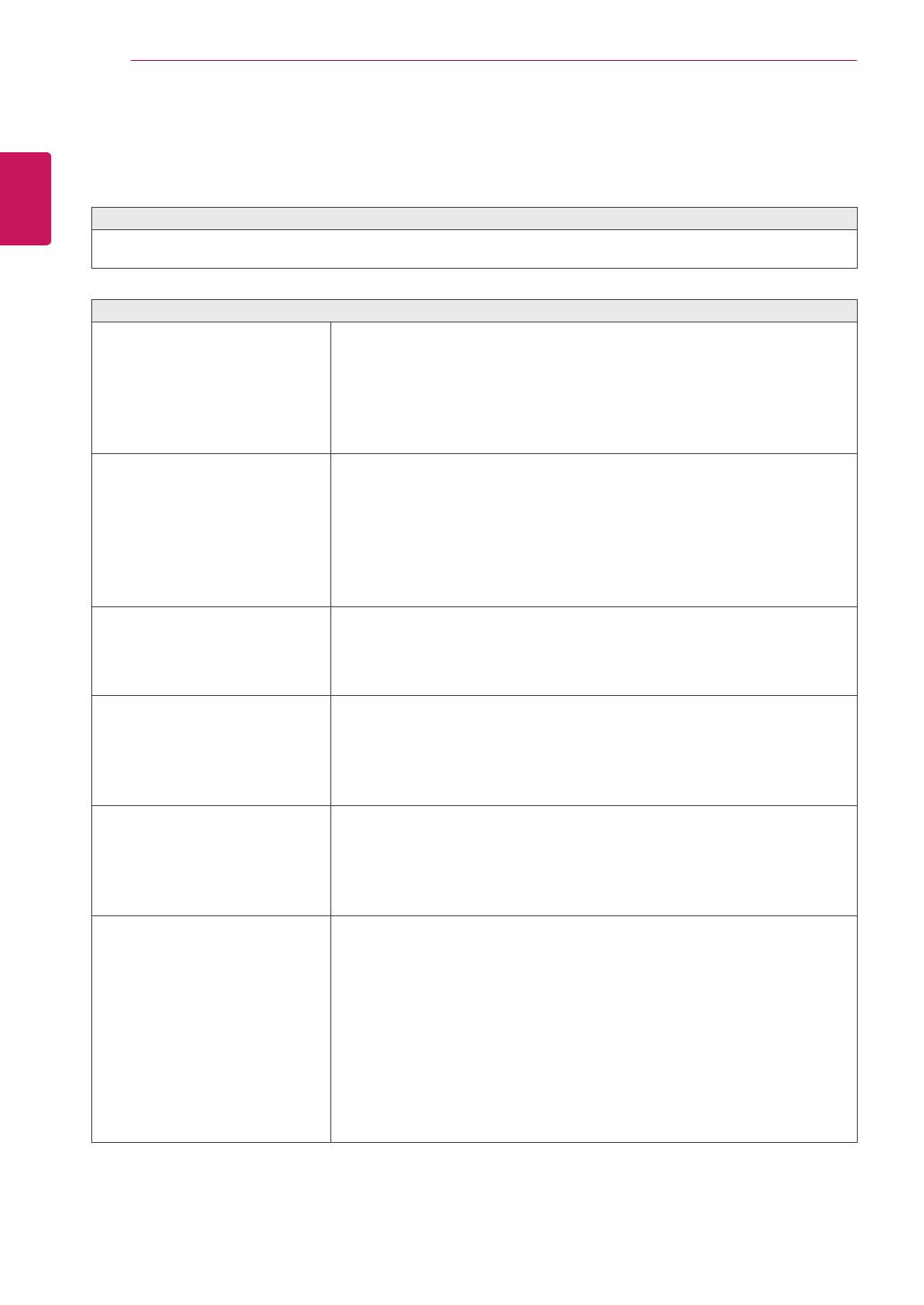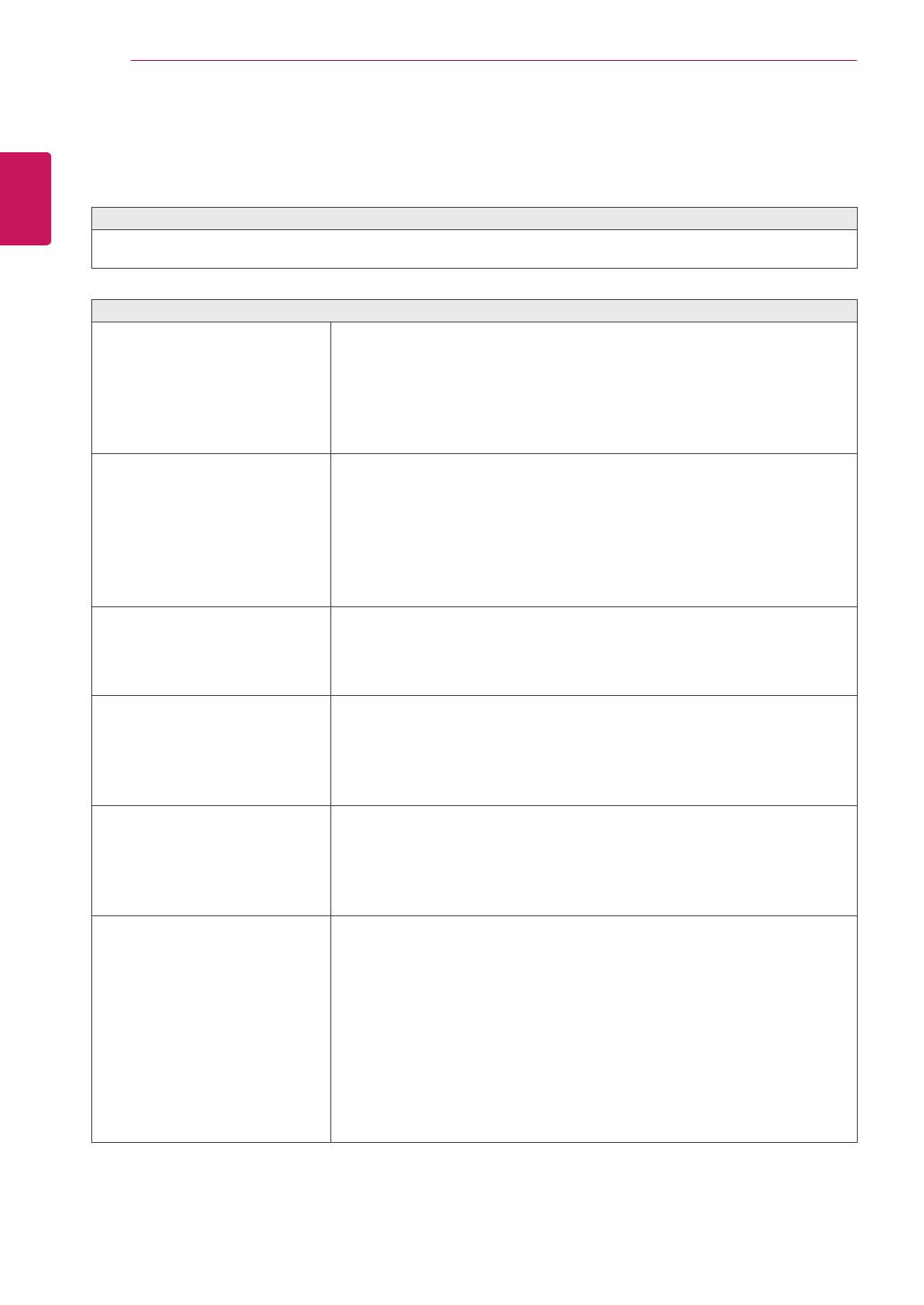
18
RUS
РУССКИЙ
УСТРАНЕНИЕНЕИСПРАВНОСТЕЙПРИИСПОЛЬЗОВАНИИРЕЖИМА3D
УСТРАНЕНИЕНЕИСПРАВНОСТЕЙПРИ
ИСПОЛЬЗОВАНИИРЕЖИМА3D
Привыключенноммониторенаэкраневидномаслянистоезавихрение.
y
Это связано с попаданием внешнего света в слой воздуха между поверхностью ЖК-монитора и 3D-фильтром.
Рисунок становится практически невидимым при включении питания монитора.
3D-изображениенеотображаетсядолжнымобразом.
Если вы не используете очки,
поставляемые с монитором,
y
При просмотре 3D-изображений очень важно использовать
очки, поставляемые с монитором. Конструкция очков оптически
компенсирует 3D-фильтр, присоединенный к поверхности
монитора. Если вы надели очки, приобретенные у третьей
стороны, возможно, вы не будете видеть 3D-изображения на
мониторе должным образом.
Если вы просматриваете
3D-изображения не с
оптимального расстояния и не
под оптимальным углом,
y
Оптимальный угол просмотра монитора составляет 12° в
вертикальном направлении и 80° в горизонтальном направлении;
оптимальное расстояние просмотра составляет 50-90 см от
монитора.
Если вы просматриваете 3D-изображения не с оптимального
расстояния и не под оптимальным углом, изображения могут
накладываться друг на друга или отображаться неправильно.
Если вы не настроили
разрешение,
y
Установите на мониторе максимальное разрешение (1920 x 1080
при 60 Гц) в настройках дисплея. 3D-программное обеспечение
может не работать должным образом, если разрешение не
установлено на максимум.
Если изображения, которые вы
видите левым и правым глазом
развернуты,
y
Полосы изображений в нечетных строках воспринимаются
правым глазом. Если вы видите изображение в полосах, а не в
3D, в настройках игрока или зрителя программного обеспечения
3D задайте такие установки, чтобы правым глазом были видны
изображения в нечетных строках.
Видны не 3D-изображения, а
только изображения 2D.
y
Монитор работает как в 2D, так и в 3D-режиме. Видео можно
просматривать в 3D, если оно сделано в 3D. При попытках
просмотра 2D-изображений в 3D они могут отображаться
неправильно или видимая картинка может иметь низкое
качество.
Программы TriDef 3D работает
неправильно.
y
Минимальные системные требования к компьютеру для
поддержки программы TriDef 3D:
»
Процессор Intel® Core™2 Duo, либо AMD Athlon™ X2 или лучше
»
ОЗУ 1GB
»
NVIDIA® GeForce® 8600 GT или ATI X1650 XT
»
500MB свободного дискового пространства
»
Windows® XP (SP2) (только 32 бит), Windows® Vista (только 32 бит)
или Windows® 7 (32 или 64 бит)
»
звуковая карта совместимая с DirectX 9.0c
»
Интернет-соединение
»
DVD-ROM привод
»
Сетевая карта
»
DirectX 9.0c